Comment enregistrer le gameplay PS4 pour les sites de médias sociaux avec la qualité d'origine
Si vous avez besoin de la partager avec vos amis, vous devez enregistrer des vidéos de gameplay PS4/PS3 de haute qualité. En fait, PS4 fournit la méthode pour capturer les 15 dernières minutes de jeu par défaut.
Mais lorsque vous souhaitez capturer une vidéo de gameplay avec la qualité d'origine, vous pouvez en savoir plus sur la façon d'enregistrer un gameplay PS4/PS3 facilement dans l'article.

Partie 1: L'enregistreur de Gameplay PS4 - Enregistrer le gameplay sur PS4 avec un ordinateur
- Enregistrer des vidéos de gameplay sur PS3/PS4 avec la qualité d'origine.
- Ajouter des fichiers audio de la caméra et du microphone pour le gameplay.
- Fonctions d'édition vidéo de base pour dessiner sur des vidéos et appliquer des effets.
- Capturer le gameplay, les vidéos et d'autres activités sur la PS4.
Étape 1: Téléchargez et installez l'enregistreur d'écran PS4. Lancez le programme sur votre ordinateur. Vous avez besoin d'un câble HDMI pour connecter votre ordinateur à la PS4 et à la carte de capture.
Assurez-vous que le gameplay PS4 est capable de projeter sur l'écran de votre ordinateur.
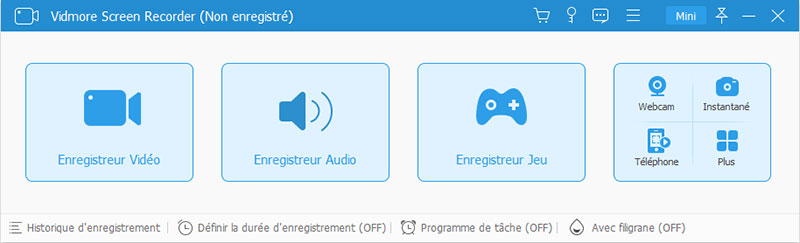
Étape 2: Sélectionnez l'option Enregistreur Vidéo et personnalisez la taille de l'écran pour la fenêtre de jeu PS4.
Activez les deux options Webcam et Microphone si vous avez besoin d'avoir un commentaire pour l'enregistrement de vidéos de gameplay PS4 pour vos sites de médias sociaux.

Étape 3: Aller à la fenêtre de Préférences par cliquer sur Réglage de l'enregistrement pour configurer la qualité vidéo du gameplay PS4.
Pour enregistrer des vidéos de haute qualité, vous pouvez sélectionner l'option Sortie. Choisissez le format vidéo, le codec vidéo, la qualité vidéo, la fréquence d'images, le format audio, la qualité audio et autres pour la vidéo de sortie.
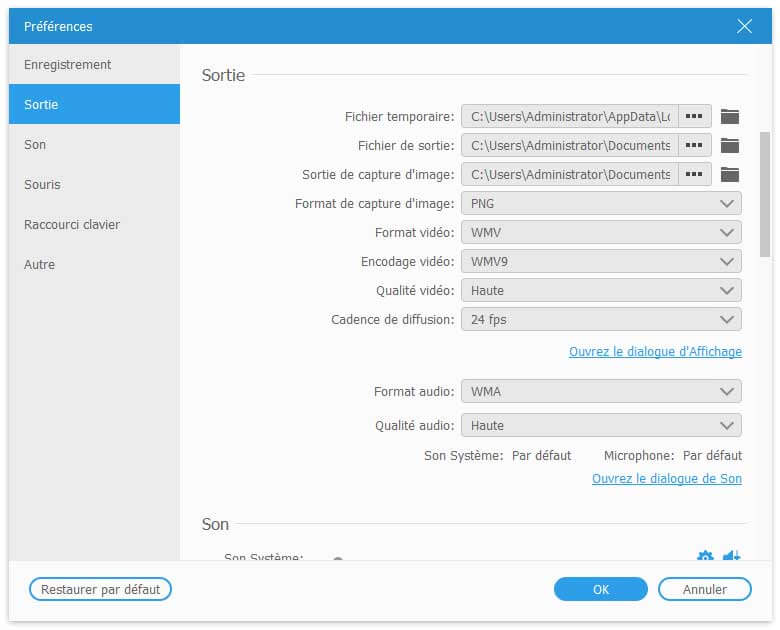
Étape 4: Cliquez simplement sur REC avant de commencer à capturer le jeu PS4. En passant, vous n'avez pas à vous soucier de l'espace de stockage ou de la limitation de temps pour l'enregistrement.
Bien sûr, vous pouvez également prendre un instantané ou même dessiner sur les vidéos pour mettre en évidence l'enregistrement.
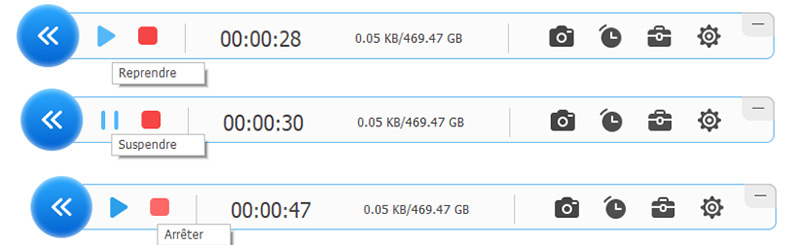
Étape 5: Cliquez sur Arrêter pour sauvegarder le jeu PS4 d'enregistrement sur votre ordinateur. Après cela, vous pouvez découper la vidéo et modifier davantage l'enregistrement.
Si vous êtes satisfait du fichier, vous pouvez cliquer sur le bouton Enregistrer pour l'enregistrer sur le canal de médias sociaux en conséquence.
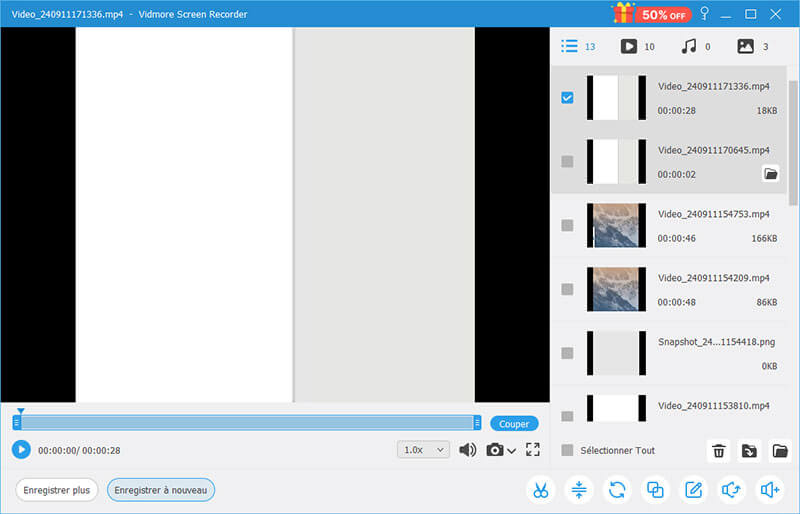
Remarque: Lorsque vous avez besoin de modifier davantage les vidéos capturées de Play Station 4, vous pouvez également les ajouter aux éditeurs vidéo professionnels, ensuite vous pouvez ajouter un filigrane, logo et autres éléments avant de partager les vidéos sur la chaîne de médias sociaux en conséquence.
Partie 2: Comment enregistrer des vidéos de gameplay sur PS4 via un enregistrement intégré
Si vous avez juste besoin d'enregistrer une courte vidéo de gameplay sur PS4/PS3, vous pouvez également profiter directement de la fonction d'enregistrement intégrée. Par défaut, seules les 15 dernières minutes seront enregistrées, sinon l'espace de stockage de PS4/PS3 pourrait être saturé avec le gameplay sur PS4/PS3.
Étape 1: Accédez au contrôleur PS4 et choisissez l'option Partager pour ouvrir le menu Partage et diffusion. Il vous permet d'enregistrer le gameplay PS4 pendant plus de 15 minutes lorsque vous sélectionnez l'option Durée du clip vidéo.
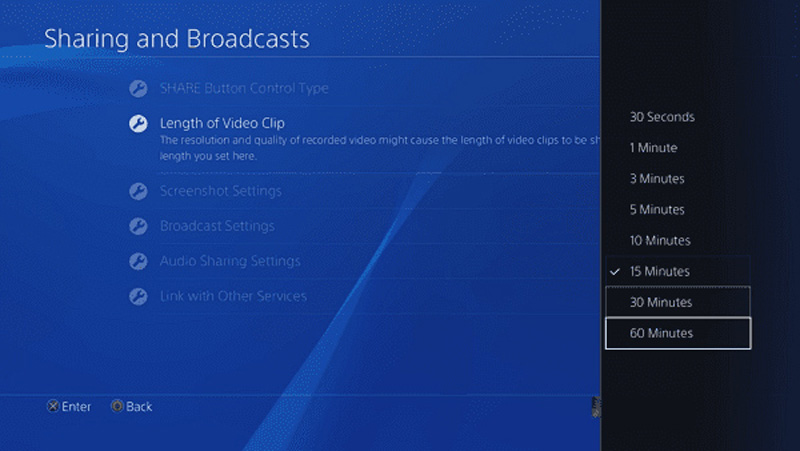
Étape 2: Retour à l'option Partage et diffusion, vous pouvez utiliser l'option Partager l'audio du parti du menu Paramètres de partage audio pour activer le microphone et la voix des co-joueurs.
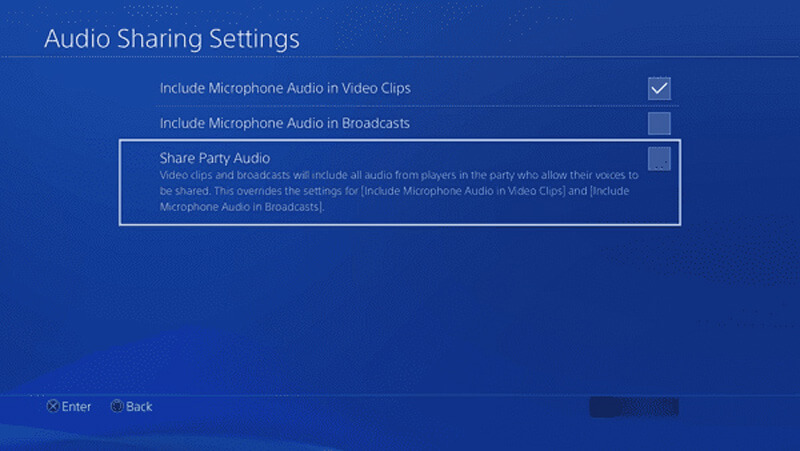
Étape 3: Après cela, vous pouvez commencer à enregistrer automatiquement le gameplay sur votre PS4/PS3. Une fois le processus terminé, vous pouvez appuyer sur la touche Partager sur votre manette et sélectionnez l'option Enregistrer le clip vidéo.
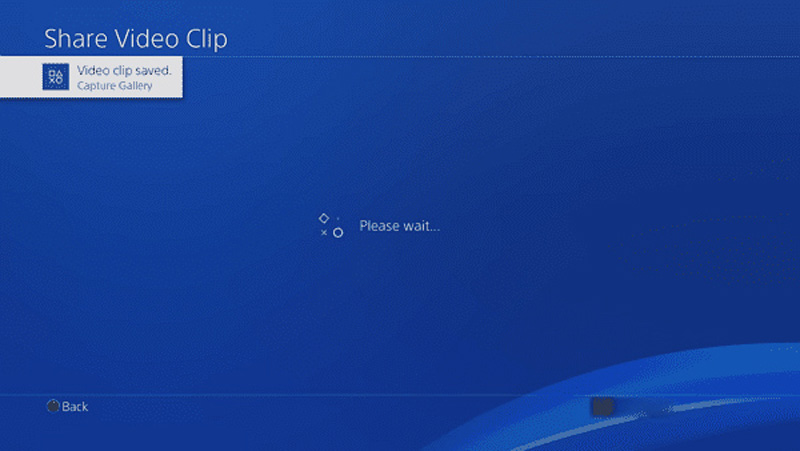
Étape 4: Accédez à l'option Galerie de capture et sélectionnez le gameplay PS4 enregistré et appuyez sur Les options sur le contrôleur pour ouvrir un menu. Après cela, vous pouvez couper la vidéo pour la chaîne de médias sociaux.
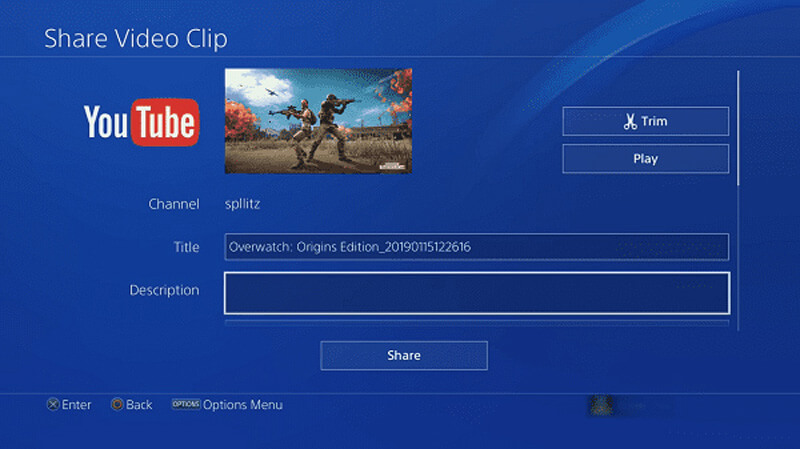
Étape 5: Vous pouvez désormais partager la vidéo de jeu PS4 enregistrée sur votre compte de réseau social. Si vous avez besoin de modifier ou d'ajouter la webcam, vous devez transférer les fichiers vers un ordinateur via un câble USB ou un disque dur externe.
Partie 3: Comment capturer des vidéos de gameplay PS4/PS3 avec une carte de capture
Si vous avez juste besoin de capturer le gameplay de la PS4 à des fins commerciales, la carte de capture devrait être une bonne option que vous pouvez prendre en considération. Prenez la PlayStation 4 et Elgato Game Capture HD60 comme exemple. Vous pouvez configurer la connexion et enregistrer la vidéo de gameplay PS4 comme ci-dessous.
Étape 1: Assurez-vous de connecter votre PS4 à votre téléviseur ou à votre écran via HDMI sans utiliser Elgato Game Capture HD60. Après cela, vous pouvez simplement vérifier le gameplay sur PS4 pour projeter la vidéo de gameplay de PS4 sur votre téléviseur.
Étape 2: Accédez au menu Paramètres et choisissez la section Système de votre interface PS4. Éteins l'option Activer HDCP pour capturer le gameplay PS4 via l'Elgato Game Capture HD60. Vous pouvez maintenant lancer le logiciel de diffusion en direct pour capturer le fichier.
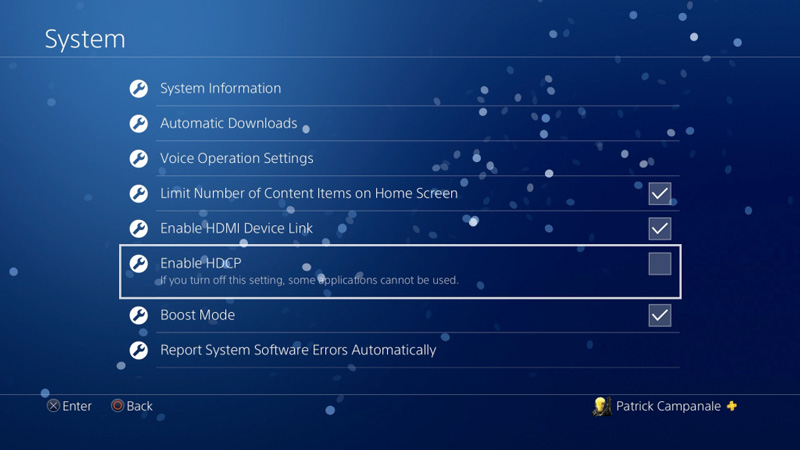
Étape 3: Pour enregistrer des fichiers audio, vous avez besoin d'un adaptateur RCA de 3,5 mm et du câble de rupture des composants.
Après cela, vous pouvez accéder au Paramètres de capture dans le logiciel Elgato Game Capture HD, puis vous pouvez définir la Entrée audio à Audio analogique ou l'encodeur de votre choix.
Étape 4: Après cela, vous pouvez créer un nouveau compte Twitch et autoriser Game Capture HD à utiliser votre compte. Vous pouvez télécharger le logiciel et cliquer sur l'option Démarrer l'enregistrement pour capturer le gameplay de la PS4 avec la qualité vidéo d'origine.
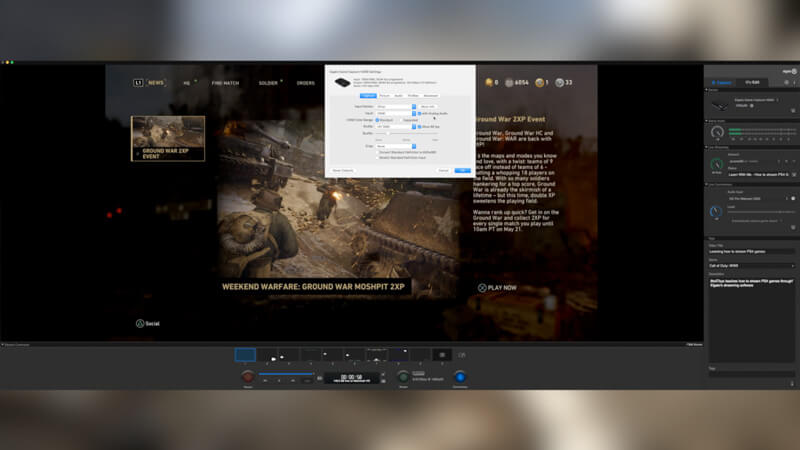
Remarque: Cela devrait être plus compliqué si vous devez enregistrer les autres fichiers pour le gameplay. Surtout lorsque vous souhaitez utiliser certains appareils professionnels, vous devez vérifier les instructions avant d'enregistrer le fichier, comme la webcam et le casque.
Conclusion
Lorsque vous souhaitez enregistrer un gameplay sur PS4 ou PS3, vous pouvez apprendre les 3 méthodes efficaces pour capturer des vidéos de haute qualité.
Alors, Vidmore Screen Recorder, l'enregistreur de gameplay PS4 professionnel est un programme polyvalent pour capturer des vidéos, enregistrer de l'audio et ajouter des caméras. Avec ce logiciel, vous pouvez aussi enregistrer un gameplay Overwatch.
De plus, vous pouvez également utiliser le capteur d'écran intégré ou même la carte de capture pour obtenir la vidéo souhaitée.
 Enregistrer Team Fortress
Enregistrer Team Fortress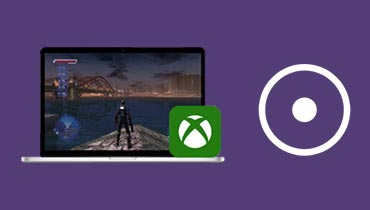 Enregistrer un gameplay Xbox
Enregistrer un gameplay Xbox Enregistrer Roblox
Enregistrer Roblox